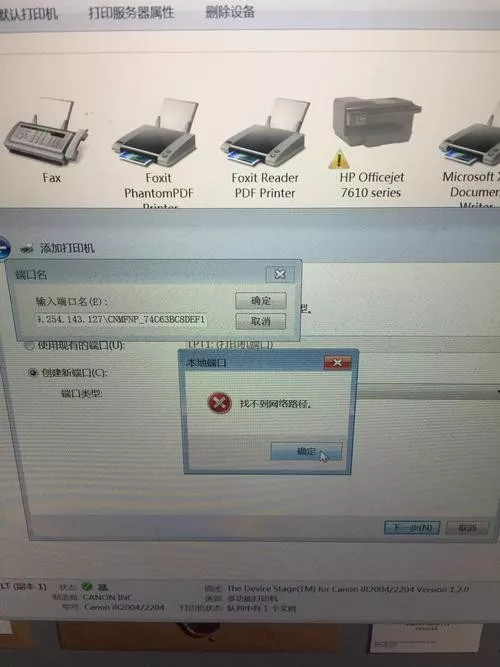在使用打印机时,经常会遇到清除之前打印的文件的情况。这种情况下,我们需要在打印机的设置中进行一些调整。下面是一些常见的打印机清除文件的设置步骤。

1. 打开打印机控制台:首先,我们需要打开计算机中的打印机控制台。在 Windows 操作系统中,可以通过点击“开始”按钮,然后选择“控制面板”来进入打印机控制台。
2. 选择打印机:在打印机控制台中,选择需要清除之前打印的文件的打印机,然后右键单击鼠标,在弹出的菜单中选择“查看打印队列”。
3. 清除打印队列:在打印队列中,我们可以看到所有已经提交但还没有打印的文件。要清除这些文件,我们可以选择一个或多个文件,然后点击“取消”。
4. 停止打印服务:如果打印队列中的文件无法被取消,那么我们需要停止打印服务。这可以通过打开 Windows 服务管理器,然后选择“打印机作业”来完成。在服务管理器中,我们可以找到打印机作业服务,然后右键单击鼠标并选择“停止”。
5. 重新启动打印服务:一旦打印服务被停止,我们可以重新启动它,以确保打印机正常工作。这可以通过服务管理器中的相应选项来完成。
需要注意的是,清除打印队列会删除所有未打印的文件,所以在清除之前应该确认打印机是否可以已经在打印中。如果不确定,可以先将打印机设置为“离线”状态,以停止打印队列中的文件。另外,如果打印机因为某些原因无法被清除,可以尝试重启打印机或更新打印机驱动程序。